PCDMIS测头校验讲义.ppt
PCDMIS操作手册

PCDMIS操作手册介绍PCDMIS是一款广泛应用于三坐标测量机的软件。
本操作手册旨在帮助用户了解PCDMIS的基本操作,并提供相关的指导和技巧。
安装和启动1.下载并安装PCDMIS软件。
2.运行PCDMIS,点击“新建程序”来创建一个新的测量程序。
界面和工具栏PCDMIS的主界面由以下几个主要组件组成:1.菜单栏:包含了各种菜单和命令。
2.工具栏:提供了常用操作的快捷按钮。
3.图形区域:用于显示三维模型、测量路径等。
4.数据区域:显示测量结果和相关信息。
创建测量程序在PCDMIS中,测量过程通过创建程序来完成。
1.点击“新建程序”按钮,输入程序名称并选择所需的测量模板。
2.在主界面中,通过工具栏中的绘图工具来创建测量路径。
3.设置测量参数和目标对象,并进行相关的校准操作。
4.在程序中添加需要测量的特征和测量点。
运行测量程序在创建完测量程序后,可以通过以下步骤来运行测量:1.确保三坐标测量机连接正常,并准备好待测件。
2.在PCDMIS中选择要运行的程序。
3.通过菜单栏中的“执行”命令来开始测量。
4.PCDMIS将根据程序中定义的测量路径和参数进行测量,并显示测量结果。
分析和导出数据PCDMIS还提供了丰富的数据分析和导出功能,方便用户对测量结果进行进一步分析和处理。
1.在测量完成后,PCDMIS会自动显示测量结果。
2.在数据区域中,可以查看各个测量特征的尺寸和偏差。
3.使用图形区域的分析工具来进行三维图形的测量和分析。
4.可以选择将测量结果导出为Excel或其他格式,以方便与其他软件进行数据交互。
常见问题解答以下是一些用户常见的问题和解答:1.Q: 如何添加新的测量特征?A: 在程序中选择合适的测量特征类型,并按照提示进行设置和绘制。
2.Q: 如何调整测量路径的顺序和参数?A: 在程序中可以通过拖动和调整参数来改变测量路径的顺序和参数设置。
3.Q: 如何导入和导出CAD模型?A: 可以使用PCDMIS的CAD导入和导出功能,支持多种常见的CAD格式。
PC DMIS2017 基础学习教程 (1)

2
二、测头校验---查看校验结果
l
查看校验结果具体步骤如下:
1
检验后无 * StdDev“是”检验结果的标准差,这 个误差越小越好。
2
二、测头校验---重新校验测头的时机及检查项目
重新校验测头的时机,具体如下: l测量系统发生碰撞,使用的测针角度全部检验; l测头部分更换测针或者重新旋紧,此时需要测针的角度全部校验; l增加新角度,先校验参考测针“A0B0”,再校验新添加的角度。 当校验结果偏大时,检查以下几个方面:
圆柱(三维)
8点/2层 15点/3层 12点/4层
圆锥(三维)
8点/2层 15点/3层
球(三维)
9点/3层
14点/4层
三、手动特征及粗建坐标系--替代推测 及 推测点的位置及分布
l l
替代推测 选择模式:选择测定特征
l
推测点的位置及分布
3mm 3mm 3mm
3mm
三、手动特征及粗建坐标系---状态窗口
三、手动特征及粗建坐标系---粗建坐标系 ---面、线、点
l l l
8.测量点:点1; 9.打开创建坐标系对话框:“插入”→“坐标系”→“新建”; 10.分别选择:点1-“X”原点;直线1-“Y”原点;平面1-“Z”原点,点 击“确定”创建坐标系A3;
三、手动特征及粗建坐标系---粗建坐标系 ---面、面、面
l
通过“视图”→“其他窗口”→“状态窗 口”将测量特征的状态窗口打开。
l
当测量完特征按“确定”键后,状态窗口 会显示所测特征的测量值和形状误差,便 于测量人员监控测量特征的状态。
形状误差
三、手动特征及粗建坐标系---工作平面
l l l
坐标系分为6个自由度,这6个自由 度分别为: 三个平行自由度:X0、Y0、Z0 三个转动自由度:Rx、Ry、Rz
测头校验
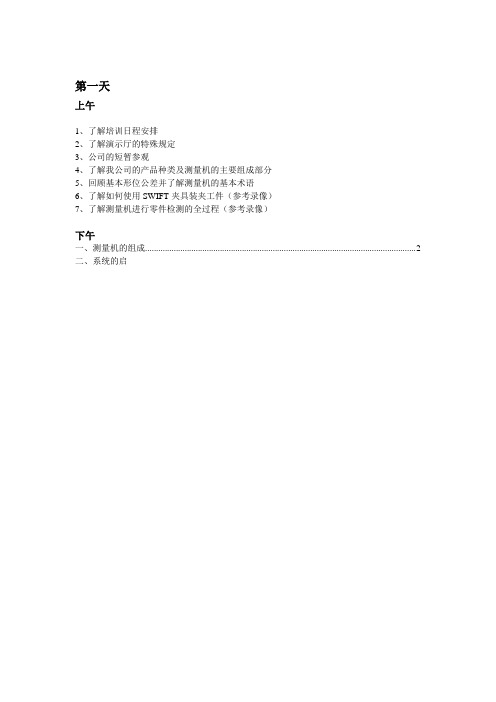
第一天上午1、了解培训日程安排2、了解演示厅的特殊规定3、公司的短暂参观4、了解我公司的产品种类及测量机的主要组成部分5、回顾基本形位公差并了解测量机的基本术语6、了解如何使用SWIFT夹具装夹工件(参考录像)7、了解测量机进行零件检测的全过程(参考录像)下午一、测量机的组成 (2)二、系统的启动与关闭 (2)三、操纵盒按键说明 (3)四、如何建立一个测量程序? (4)五、如何校验测头? (5)一、测量机的组成测量机系统共包括4部分:1.测量机机械主体2.控制柜(又称下位机)(B3C-LC、FBⅡ、UMP-360)3.安装了pcdmis软件的电脑(又叫上位机)4.测头组件(包括测头控制器)二、系统的启动与关闭控制柜的分类:B3C-LC、FBⅡ、UMP-360启动:打开控制柜电源(黑色总开关:横向表关掉,竖向表打开;把CONTROL打到ON 上)(此时,操纵盒所有的灯亮,系统进行自检,正确无误后,部分灯灭)-----机器加电(按住操纵盒MACHINE START 键2秒以上)-----双击PC_DMIS软件快捷图标,进入PC_DMIS软件-----按软件提示确认-----机器回零(回到机器的零点)。
回家:每次开启控制柜,系统自检完毕,机器加电后,进入PCDMIS,软件会提示您“回家”,如下图所示:点击“确定”后,CMM三轴会依次回到机械的零点,这个过程称之为“回家”。
退出:将侧头转到A90度,退出软件(文件—退出)-----关闭控制柜电源(如有侧头控制盒则关闭)-----关闭计算机。
三、操纵盒按键说明●JOGMODE:操纵杆工作模式A: PROBE:灯亮时,测量机按测头方向移动。
(不常用)B: PART:灯亮时,测量机按工件坐标系移动。
C: MACHINE:此按键灯亮时,测量机按机器坐标系移动。
●SLOW:灯亮慢速,灯灭快速。
(一般降低一半)●SHIFT:相当于键盘的SHIFT作用SHIFT按键灯亮,(RUN/HODE、LOCK/UNLOCK)按键下面的功能有效。
PC-DMIS

PC-DMIS⽬录⼀、简介 (2)PC-DMIS Gear (3)⼆、安装和开启 (3)三、使⽤⼯具栏 (4)四、齿轮定义 (4)五、打开 (15)六、定义测头 (16)七、齿轮坐标系 (16)⼋、如何定位齿轮的1号齿 (20)九、测量齿轮 (21)⼗、分析齿轮 (25)⼗⼀、使⽤菜单栏 (29)⼗⼆、参数窗⼝ (30)⼗三、执⾏齿轮测量 (31)⼗四、实操案例 (32)⼗五、常见问题答疑 (49)⼗六、词汇表 (51)PC-DMIS Gear⼀、简介PC-DMIS? Gear是⼀个独⽴的软件包,使⽤PC-DMIS3.7或更⾼版本,⽤于测量内、外直齿齿轮和斜齿齿轮。
PC-DMIS Gear 设计追求简约,将带给您带来直接明了的测量体验。
这本⼿册包含了以下内容:开始⼯具栏的使⽤定义齿轮打开已有的⽂件定义测头建⽴坐标系测量齿轮分析齿轮使⽤菜单栏参数窗⼝重要提⽰:这本⼿册中使⽤的齿轮术语可能不够清楚,要得到更详细的信息请参见相关的齿轮标准。
四种最常⽤的齿轮标准是:AGMA,DIN,ISO,JIN。
虽然相似,但是他们互不相同。
由于这些标准不同,本⼿册就⽆法全部涵盖。
因此,您在测量和分析中就需要了解所⽤的标准。
例如:在ANSI/AGMA Standard 1012-F90标准中,齿轮的命名,定义齿轮所⽤的术语和符号,就可以使⽤。
2塑造测量的未来PC-DMIS Gear⼆、安装和开启开启PC-DMIS Gear,按照以下步骤:1、确认授权钥匙安装在电脑的并⼝(打印机端⼝)上,有些新式的授权钥匙安装在USB⼝上。
2、如果PC-DMIS3.7或者更⾼版本还没有安装,请按照PC-DMIS的安装指南进⾏安装。
3、双击setup.exe⽂件,安装PC-DMIS Gear。
4、将会出现⼀个安装向导,在整个安装过程中指导您的安装。
PC-DMIS Gear安装向导5、按照屏幕上提⽰安装PC-DMIS Gear。
缺省的安装⽬录是:C:\ProgramFiles\WAI\PcdmisGearHX\。
PC-DMIS初级培训讲义-第五章

第五章发动机缸体的自动测量程序编写及检测1.掌握测量软件中导入三维数模的方法;2.掌握结合CAD数模编程的方法;3.掌握一面两销类基准系建立的方法;4.掌握斜圆孔的测量技巧;5.掌握安全空间使用方法;6.掌握面轮廓度测量及评价方法;7.掌握孔组位置度及复合位置度的评价方法。
学习目标序号尺寸描述标称值上极限偏差下极限偏差测定值偏差超差1FL001FCF 平面度(F1000)00.102P002FCF 位置度(H1001~H1008)00.2 03P003FCF 复合位置度(H1011、H1012)00.2 0 00.104CY004FCF 圆柱度(H2001~H2004)00.10 5P005FCF 位置度(POINT_1)00.20 6D006尺寸2D距离(F4001)660.1-0.1 7D007尺寸2D距离(F4002)65.30.1-0.1 8PS008FCF 面轮廓度(F5000)00.20 9PS009FCF 线轮廓度(F5100)00.20➢测量机型号➢测头传感器配置测量用机器:Global 05.07.05测座:HH-A-T5测头:HA-TM-31/HP-T-SF测针:3BY40(沿用第三章)2. 机器配置测针选型推荐【测针长度】根据零件特征分布及所需测量的尺寸范围,可以判断3BY40的测针可以满足测量需求。
【测针直径】本例最小孔径为4.5mm,3BY40测针可以满足要求。
➢装夹状态图3. 零件装夹1.配置测头:调用第三章测头文件;2.添加角度:添加“A-90B0”、“A90B90”、“A90B0”、“A90B-60;3.按照前面章节的方法重新校验测针;4.校验完毕后确认校验结果。
测量方向示意图3. 校验测头1.点击【文件】—【导入】—【选择相应的格式】菜单;2.选择指定路径D:\PC-DMIS\Mission 5\箱体件.IGS,数模导入完成;3. 部分类型数模文件需点击处理,等处理结束后确定完成。
PC-DMIS初级培训讲义-第1.3课_开关机_软件界面介绍_操纵盒

PC-DMIS操作窗口介绍
报告窗口
操纵盒讲解
NJB操纵盒
采点时 必须按亮
(加电键)
手动采点时 必须按亮
DEA、SHEFFIELD操纵盒的使用
手动采点时 必须按亮
采点时 必须按亮
测头读数窗口
使用快捷键:CTRL + W可以打开测头读数窗口,用于显示当前测 头所在位置的坐标值
常见控制柜的开关
测量机开关机
测量机的开机
开机前准备工作: A.检查机器的外观及机器导轨是否有障碍物, B.并对导轨及工作台面进行清洁; C.检查温度、湿度、气压、配电等是否符合要求;
坐标测量机开机操作: A.打开气源(气压高于0.5MPA); B.开启控制柜电源,系统进入自检状态(操纵盒所有指示灯
全亮),开启计算机电源; C.系统自检完毕(操纵盒部分指示灯灭),按machine start按钮加电; D. 加电后,启动PC-DMIS软件,测量机进行回机器零点过程; E.回机器零点完成后,PC-DMIS进入正常工作界面,测量机进入正常
常用的控制柜类型,如下图所示: DC800控制柜
开关2
UMP360控制柜
开关
开关1
DC240控制柜
开关
DC241控制柜
开关
工作状态。
测量机的关机
坐标测量机关机操作: A. 首先将测头移动到安全的位置和高 度(避免造成意外碰撞) B.退出PC-DMIS软件,关闭控制系统电 源和测座控制器电源; C.关闭计算机,关闭气源。
新建程序和软件界面介绍
新建测量程序
文件 — 新建程序
输入零件名称,注 意测量单位
PC-DMIS操作窗口介绍
PC-DMIS测头校验讲义

终止角
起始角
一般采用用户定义, 在采点数为9~12点时, 应该选用三层,球形测针 一般采用0~90度
校验测头
15
支撑方向矢量I,J,K: 此矢量通过支撑杆的中心线, 方向为通过标准球向外。 (相当于一个矢量放在坐标系下面,
和三个轴夹角的余弦值)
校验结果
校验结果 1、各个角度的红宝石直径 差别不大 2、形状偏差要越小越好, 一般几个微米
标准球的摆放位置
测头校验的步骤
1)定义测头文件名 2)定义测座
3)定义测座和测头的转接
4)定义传感器 5)定义加长杆和测针
一、定义测头
1 1.文件可以随意取,最好不要是 中文。 2.TESASTAR_TMA是螺纹的转接 器。 3.TIP4BY20MM的意思是,4MM 的红宝石球直径,测针长度为 20MM。 4.如果用到加长杆,要定义加长 杆。加长杆前缀为EXTEND 2 3 4 5
直径 形状 偏差
18
思考题:
1.什么时候需要校验测针?是不是重启了控制柜或者重启了PCDMIS就要校验测针?
2.如果已经校验了A0B0,A45B45度测头,在使用的时候发现还 需要用A45B90度,这时发现标准球动过了改怎么办呢?如果 恰好标准球没动过,该如何校验呢?
二、添加测头角度
PH9、PH10M、PH10T、PH10MQ(7.5度为一个分度)TesastarM (5度一 个分度)(有测头控制盒) 手动测座:MH8、MH20i、TESASTAR-i ;15度为一个分度。
A角和B角是如何定义的?
B 角旋转
A 角旋转
A角向前为正,向后为负 B角角度的正负判定, 根据右手法则:拇指指向Z轴正方向, 顺四指旋转角度为正,反之为负角。
PCDMIS尺寸评价应用技巧幻灯片

30
21/03/2020
4.1 特征位置 尺寸信息选项卡
• 尺寸信息
31
21/03/2020
4.2 位置度评价
传统评价对话框
32
新评价对话框
21/03/2020
4.2. 位置度 “ 料体条件”选项卡
• 传统对话框当勾选上“使用基准”后,要在左侧特征栏选择基准元素,第一项 为评价元素。第二项为基准1、第三ቤተ መጻሕፍቲ ባይዱ为基准2、第四项为基准3;
传统评价对话框
14
新的评价对话框
21/03/2020
3.1 定向位置公差 平行度
• 平行度公差注意事项: • 分为线对线、线对面、面对线、面对面4种情况; • 公差带标注分两种情况:
• 公差值前不加注ø表示:公差带是距离为公差值t 且平行于基准线、位于给定方向上 的两平行平面之间的区域;
• 如在公差值前加注ø表示:公差带是直径为公差值t 且平行于基准线的圆柱面内的区 域。
评价直线(1,0,1) 长度100
起点(0,0,0)
• 不输入延伸长度,则计算时取直线的实际长度,计算偏差为100/1.414=70.7; • 输入正值如50,则计算从起点处到5长度的公差为50/1.414=35.34; • 输入负值如-50,则从起点计算到-50长度处公差为50/1.414=35.34 ,当工件实际长
24
21/03/2020
3.4 角度
• 传统角度评价对话框和新的对话框是一样的,难点如下:
• 元素选取个数: 如果仅选定了一个特征,则将计算当前工作平面的长轴(默认为 X 轴)和所选特征之间的夹角。
• 理论值问题: 如果 PC-DMIS 所报告的角度不在正确的象限中(您需要 0.0,PCDMIS报告的是 180.0),只需在“标称值”窗口中键入正确的标称角度。PCDMIS 将自动转换象限,使其 匹配 理论角度
PCDMIS尺寸评价应用技巧(1)课件

11
2.4 形状公差——圆柱度
传统评价对话框 新的评价对话框
12
2.4 形状公差——圆柱度
• 公差带是半径差为公差值t 的两同轴圆柱面之间的区域 下图例子:被测圆柱面必须位于半径为公差值0.1 的两同轴圆柱面之间
13
3.1 定向位置公差 平行度
传统评价对话框 新的评价对话框
14
3.1 定向位置公差 平行度
传统评价对话框 新的评价对话框
2.1 形状公差——直线度
传统评价对话框 新的评价对话框
5
2.1 形状公差——直线度
• 在给定平面内或给定方向内,公差带是距离为公差值t的两平行直线或两平行平面之间 的区域;如图被测表面的线必须位于平行于图样所示投影面而且距离为公差值0.1 的两 平行直线内;
• 如在公差值前加注ø,则公差带是直径为t 的圆柱面内的区域。
• 平行度公差注意事项: • 分为线对线、线对面、面对线、面对面4种情况; • 公差带标注分两种情况:
• 公差值前不加注ø表示:公差带是距离为公差值t 且平行于基准线、位于给定方向上 的两平行平面之间的区域;
• 如在公差值前加注ø表示:公差带是直径为公差值t 且平行于基准线的圆柱面内的区 域。
15
3.1 定向位置公差 平行度
• 垂直度公差注意事项: • 分为线对线、线对面、面对线、面对面4种情况; • 公差带标注分两种情况:
• 公差值前不加注ø表示:公差带是距离为公差值t 且垂直于基准线的两平行平面之间 的区域;
三坐标培训教程-海克斯康ppt课件

❖ 8”. 注意:在选择时要按交替顺序进行,即选B面上一点再选C面上一
❖ 点再选B面上一点
❖ 标系。此方法还可以引申为一个平面、两个圆;一个圆柱、两个圆(球)
❖ 等。零件坐标系的建立,取决于工件的检测要求
精选ppt
17
6 坐标系建立方法
❖ 注意
❖ 1 在手动测量特征元素时,必须考虑元素的工作平面(投影面)如何采 ❖ 集才能反映特征元素的真实情况
❖ 2 若使用面、线、点建立PCS用平面确定轴向,第一步要先“找平”; 然
❖ 后分步骤操作
❖ 3 采集特征元素时,要注意保证最大范围包容所测元素并均匀分布;
精选ppt
18
➢评价尺寸:
依次:位置、位置度、距离、夹角、同心度、同轴度、圆度、 圆柱度、直线度、平面度、垂直度、平行度、全跳动、圆跳动、 曲面轮廓度、线轮廓度、倾斜度、对称度、键入
精选ppt
19
评价圆的位置和直径值
到的工件,是一种通用方法。又称之为”面、线、点“法。工作原理:”3-----
不在同一直线上的三个点能确定一个平面,利用此平面的法线矢量确定一个坐
标轴方向-----找平
精选ppt
11
➢ 零件坐标系的建立:
1、3-2-1法建立坐标系:
“3”——不在同一直线上的三个点能确定一个平面,利用此平面的法线矢量确定 一个坐标轴方向——找正;
❖ 2、选择“插入---尺寸---直线度”打开“直线度”对话框,在元素列表 中选
❖ 择所要评价的元素标号---“直线1”
❖ 3、在“公差”框中输入直线度的公差带0.01
❖ 4、点击“创建”。
精选ppt
22
评价垂直度
❖ 评价垂直度
❖ 1、在主菜单中选择“插入---尺寸---垂直度”,打开“垂直度”对话框; ❖ 2、选择要评价的元素, ❖ 3、选择基准元素 ❖ 4、输入公差:0.01 ❖ 5、如果需要把被评价直线延长,则在“投影距离”框中输入延长的长度; ❖ 6、点击“创建”
PC-DMIS高级培训资料PPT演示课件

CMM测头系统
2)测头定义的5步骤
A.从“插入”下拉菜单中选“硬件定义”,进入“测头”选项.
B.在加亮当前的“测头文件”方框中,键入新的探针文件名.
C.在测头说明窗口加亮“没有测头定义”选项,然后点击下拉菜单的箭头.
D.按着测量机现有配置情况在描述窗口中按照“测座至测杆”依次选择相应的
配
置直到完成全部测头系列的连接.
将"位置2.IP.DEV" 复制粘贴到程序:" 文件/写入 行,FPTP,"后面
•24
CMM测量程序创建
11.测量二指轮廓
测量5119短指外侧.0007"(角度35.81O) 测量短指直边需旋转角度,旋转角度顺时针旋转为正,逆时针旋转为负.
测量5119短指 外侧.0007",输 入旋转角度35.81度,点击" 旋转"按钮
5.整个坐标系完成
有偏钉的工装此时需反打偏钉,求偏钉X、Y方向值,即验证偏钉.
6.循环测量
在测量工件前插入循环步骤:1).从插入工具栏选"流程控制命令"--"循环", 在"终止号"栏填写循环次 数.
此处填写 循环次数
•16
CMM测量程序创建
6.循环测量
2).从插入工具栏选"报告命令"--"注释", 在"注释"栏填写"请装零件"或"OK".
后面
•23
CMM测量数据输出
10.完成工件尺寸测量及评价,将测量结果输出到Datalink
3)在工具栏选插入--赋值,弹出"赋值"对话框,点击"赋给"对测量尺寸进行评价.
PC-DMIS初级培训讲义-第1课
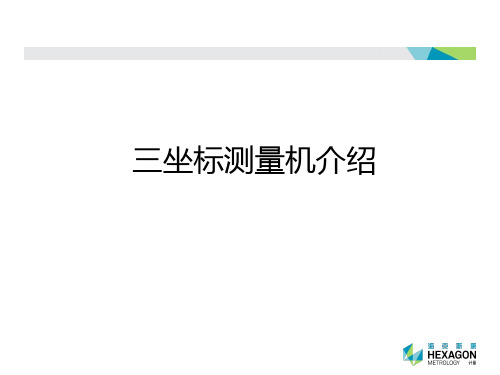
19
定义标准球
• 校验模式:一般应采用用户定义,在采点数为9~12点时,层数应选 择3层。起始角和终止角可以根据情况选择,一般球形和柱形测针采 用0~90度。对特殊测针(如:盘形测针)校验时起始角、终止角要 终止角 进行必要调整。如:-10、+10 。
起始角 参考轴
•
可用工具列表:是校验测头时使用的校验用工具的定义。点击添加工 具,弹出添加工具窗口。在工具标识窗口添加“标识”,在支撑矢量 窗口输入标准球的支撑矢量(指向标准球,如:0,0,1),在直径/ 长度窗口输入标准球检定证书上标注的实际直径值,按下确定键。
20
校验测头步骤
测头校验
测头校验的目的和原理
• 坐标测量机在测量零件时,是使用测针的宝石球与被测零件表面接触,接触 点坐标与系统传输的宝石球中心点坐标相差一个宝石球的半径,需要通过校 验得到的测针的半径值,对测量结果修正。 • 在测量过程中,往往需要通过不同测头角度、长度和直径的组合来完成测量 任务。不同位置的测量点必须要经过转化才能在同一坐标下计算,这就需要 通过测头校验来获得不同测头角度之间的位置关系。 • 所以,测量开始前,测头的校验工作是必要并且重要的,直接影响整体的测量 精度。
12
测头组件
13
校验测头步骤
• 校验测头的一般步骤
配置测头操作包括定义测头文件名、定义测座、定义测座与测头的转换、定义 加长杆和测头、定义测针;完成软件定义设置开始校验测针。
14
测头功能框
• 在测量新零件时,进入测量软件后,软件会自动弹出测头功能的窗口。也可 以在插入--硬件定义--测头菜单中选择进入测头功能窗口。
测量(校验)
4.测量 点击测量按钮,在弹出来的测头检验进行参数设置。
pcdmis高级培训(三坐标培训资料) PPT课件

PC-DMIS 高级编程应用
-6-
柱测针的校验
• 柱测针
柱测针的用途
专用来测量薄壁件。
柱测针的定义及校验
1. 新建一个测头文件; 2. 在“测头说明”中选择测头组
件 柱形测针:
TIP2BY20MMSHNK 3. 点击“测量”,打开测头校正
对话框,设置参数;其中, 必须选中“柱测尖标定”, 并设置相应参数; 4. 添加角度; 5. 定义标定工具; 6. 点击“测量”,开始进行测头 的校验。
17.最佳拟合建立零件坐标系——拟和方 法·············27
18.最佳拟合建立零件坐标系实 例·····················28
• 第3章:编程语句
1.
编
程
语
句·······································29
2.
读
/
写
外
部
数
据··································30
-3-
第1章:特殊测头的使用
• 盘形测针
盘形测针的用途
用来探测直径较大深孔的中心坐标 和直径等。由于其结构的原因,在 测量孔的直径时,精度会低于使用 球形测针的测量结果。但对中心坐 标的影响很小。 盘形测针的定义及校验(以Ф 25盘测 杆为例) 1. 为 了 保 证 校 验 结 果 的 精 确 , 先 校 验一个普通球型测杆,保持标准球 不移动; 2.卸下球测杆,换上盘型测杆; 3.新建一个测头文件; 4.在“测头说明”里选择测头组件: PH10MQ
和
END
IF ····································36
Pcdmis三次元培训资料(pdf 15页)

三次元操作手册目录简介1.PC-DMIS 3.7MR2 ------------------------22.创建一个新的测量程序--------------------------3测头校正方法及步骤3.-----------------------------44.添加测头--------------------------------------------5--------------------------------------5.配置校验参数66.坐标系建立方法-----------------------------------77.测量注意事项97----------------------------------8.基本图标的测量方法-------------------------119.坐标系建立方法12 9-------------------------------10.最优拟合状态----------------------------------1711.移动设备位置测量方法--------------------18 11“移动设备位置”测量方法PC-DMIS37MR2PC-DMIS 3.7MR2 简介PC-DMIS3.7MR2作为PC-DMIS3.5的升级版本,在加强了PC-DMIS3.5版本的功能的基础上,从用户的使用角度出发,添加了系列实用的新功能。
上,从用户的使用角度出发,添加了一系列实用的新功能。
1 、校验测头增加半自动和自动测量;2、测量特征的图示化路径显示;图形窗口可直接删除测点;3、图形窗口可直接删除测点;4、提供一个工具箱可调整CAD照明方向及CAD模型所需的剖面视图;5、在CAD模型上快速进行零件装夹在模拟。
创建一个新的测量程序创建个新的测量程序步骤:(1)、双击PC-DMIS 桌面快捷键打开PC-DMIS 程序。
还可以选择“开始”按钮打开PC-DMIS,然后依此选择程序| PC-DMIS For Windows | online。
PC-DMIS初级培训讲义-第2课

沿 Z 轴 平移
绕 Y 轴 旋转
沿 Y 轴 平移
绕 X 轴 旋转
X正沿 X 轴 平移 Nhomakorabea18
工作平面和投影平面
• 什么是工作平面?工作平面是一个视图平面,类似图纸上的三视图,你工作时 从这个视图平面往外看。若你在上平面工作,那么就是在Z正平面上工作。 • 工作平面的选择是十分重要,PC-DMIS默认选择工作平面作为二维几何特征 的投影平面,特殊情况(比如测量斜平面上的圆)也可以从投影平面下拉列表 中选择某个平面特征作为投影平面,所以一般情况下,可以把工作平面可以等 同为投影平面。
13
机器坐标系
• 机器回零后的坐标系称为机器坐标系。 • 一般测量机的零点和坐标轴方向如图所示。
14
零件找正
• 零件找正的两种方法: • 1、把零件进行物理找正,使其平行于标尺; • 2、把尺子找正,使尺子平行于零件,建立了零件坐标系,就是使用数学方法 找正尺子,所以不需要把零件与机器坐标系方向用物理方法找正了;
17
建立零件坐标系的五个步骤
• 选择:第一基准元素(平面、圆柱)——找正 确定第一方向
• 选择:第二基准元素(平面、圆柱、直线)——旋转
• 选择:确定X原点的元素——原点 • 选择:确定Y原点的元素——原点 • 选择:确定Z原点的元素——原点
Z正
确定第二方向
确定X原点 确定Y原点 确定Z原点
Y正
绕 Z 轴 旋转
• 下面以圆为例说明特征生成及测头半径补偿的过程: • 在圆上测量所需要的点; • 用所有测点红宝石球心坐标拟合圆的特征,圆心点、半径为R1; • 根据内圆或外圆类型,加上或减去测头半径r,得到实际被测圆半径R;
3
常规几何特征及其属性
- 1、下载文档前请自行甄别文档内容的完整性,平台不提供额外的编辑、内容补充、找答案等附加服务。
- 2、"仅部分预览"的文档,不可在线预览部分如存在完整性等问题,可反馈申请退款(可完整预览的文档不适用该条件!)。
- 3、如文档侵犯您的权益,请联系客服反馈,我们会尽快为您处理(人工客服工作时间:9:00-18:30)。
校验测头
15
支撑方向矢量I,J,K: 此矢量通过支撑杆的中心线, 方向为通过标准球向外。 (相当于一个矢量放在坐标系下面, 和三个轴夹角的余弦值)
校验结果
校验结果
直径 形 状 偏差
1、各个角度的红宝石直径 差别不大
2、形状偏差要越小越好, 一般几个微米
18
思考题:
1.什么时候需要校验测针?是不是重启了控制柜或者重启了PCDMIS就要校验测针?
A角和B角是如何定义的?
B 角旋转 A 角旋转
A角向前为正,向后为负 B角角度的正负判定, 根据右手法则:拇指指向Z轴正方向, 顺四指旋转角度为正,反之为负角。
添加角度的几种方式
1
2 3
1.知道要转的是什么角度,可以在1区直接添加,或者在2区直接选择 2.如果角度很多,而且有规律,可以在3区添加
测头校验
12
手动:手动打12个点
DCC:自动打12个点,并进行安全移动,一般采用DCC
MAN+DCC:手动和自动混合,有助于校验不易建数模的模 型的特异配置
DCC+DCC:所有测尖位置的第一次都手打点,不进行安全 移动
终止角
起始角
一般采用用户定义, 在采点数为9~12点时, 应该选用三层,球形测针 一般采用0~90度
PC-DMIS 培训之 测头校验
1
为什么要进行测头校验
校验测头的目的 P40 1、理论测针半径与实际测针半径之间的误差;
补偿半径 2、测头旋转角度之误差,及建立个角度之间的关系。
参考角度
2
校验前的注意事项
测针和标准球要保持清洁。测针、测头、测 座等包括标准球都要固定牢固,不能有间隙 。
测头校验的速度要与测量时尽量保持一致。 标准球的摆放位置
4. 如 果 用 到 加 长 杆 , 要 定 义 加 长 杆头角度
PH9、PH10M、PH10T、PH10MQ(7.5度为一个分度)TesastarM (5度一 个分度)(有测头控制盒)
手动测座:MH8、MH20i、TESASTAR-i ;15度为一个分度。
2.如果已经校验了A0B0,A45B45度测头,在使用的时候发现还 需要用A45B90度,这时发现标准球动过了改怎么办呢?如果 恰好标准球没动过,该如何校验呢?
测头校验的步骤
1)定义测头文件名 2)定义测座 3)定义测座和测头的转接 4)定义传感器 5)定义加长杆和测针
一、定义测头
1
1. 文 件 可 以 随 意 取 , 最 好 不 要 是
中文。
2.TESASTAR_TMA是螺纹的转接 器。
3.TIP4BY20MM 的 意 思 是 , 4MM 的红宝石球直径,测针长度为 20MM。
